处理日常的办公文档时,经常需要为多个 Word 文件添加统一的只读密码,来保护内容不被随意的进行修改,并且能让他人查看文件内容。Word 文档作为一种常见的格式,在报告、合同常见使用广泛,但是并不支持自动防编辑的功能。我们可以通过设置只读密码来有效的控制文档的修改权限,确保文件内容的完整性和安全性。
那么我们应该如何给 Doc、Docx 文档批量打上只读密码来保护文档安全呢?本文教大家一个简单的方法,批量给多个 Word 添加只读密码,来帮助我们快速对文档加强适当的安全,顺便提升我们的工作效率,大家和我一起来学习一下吧!
Word 批量给文本内容添加只读密码的效果预览
处理前:
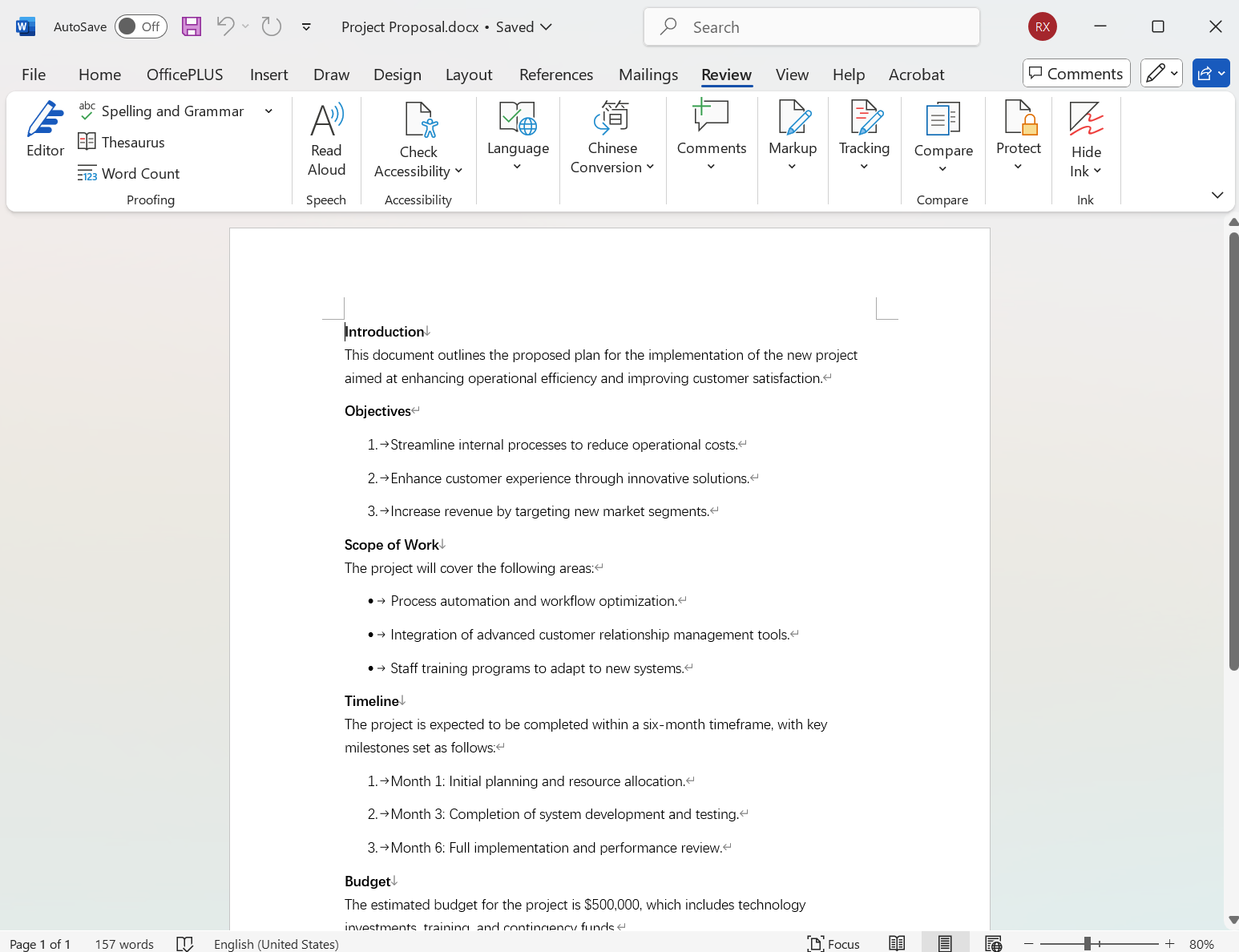
处理后:
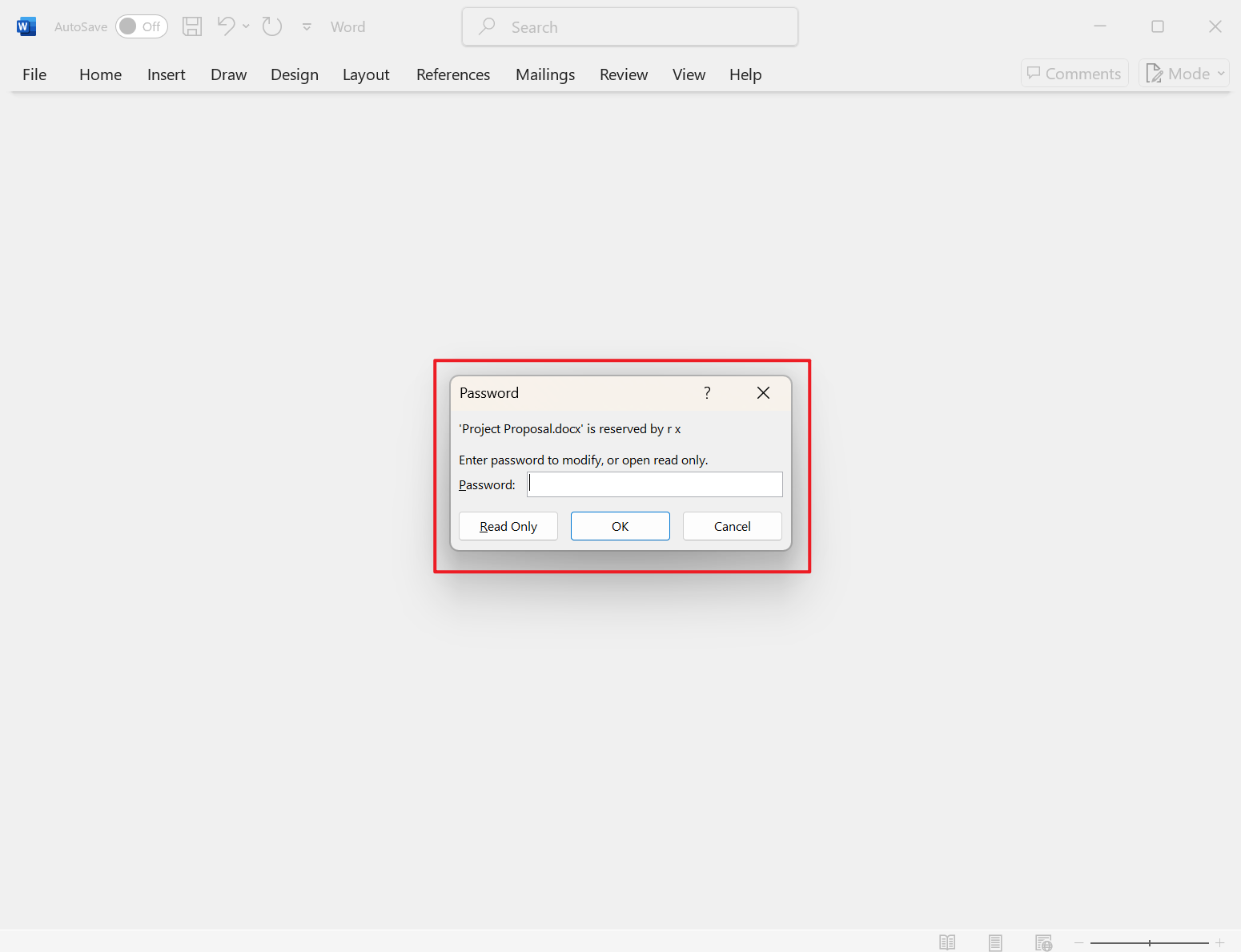
批量给 Doc、Docx 等格式文件添加只读权限的操作步骤
1、打开【核烁文档批量处理工具】,选择【Word 工具】中的【Word 添加密码保护】。
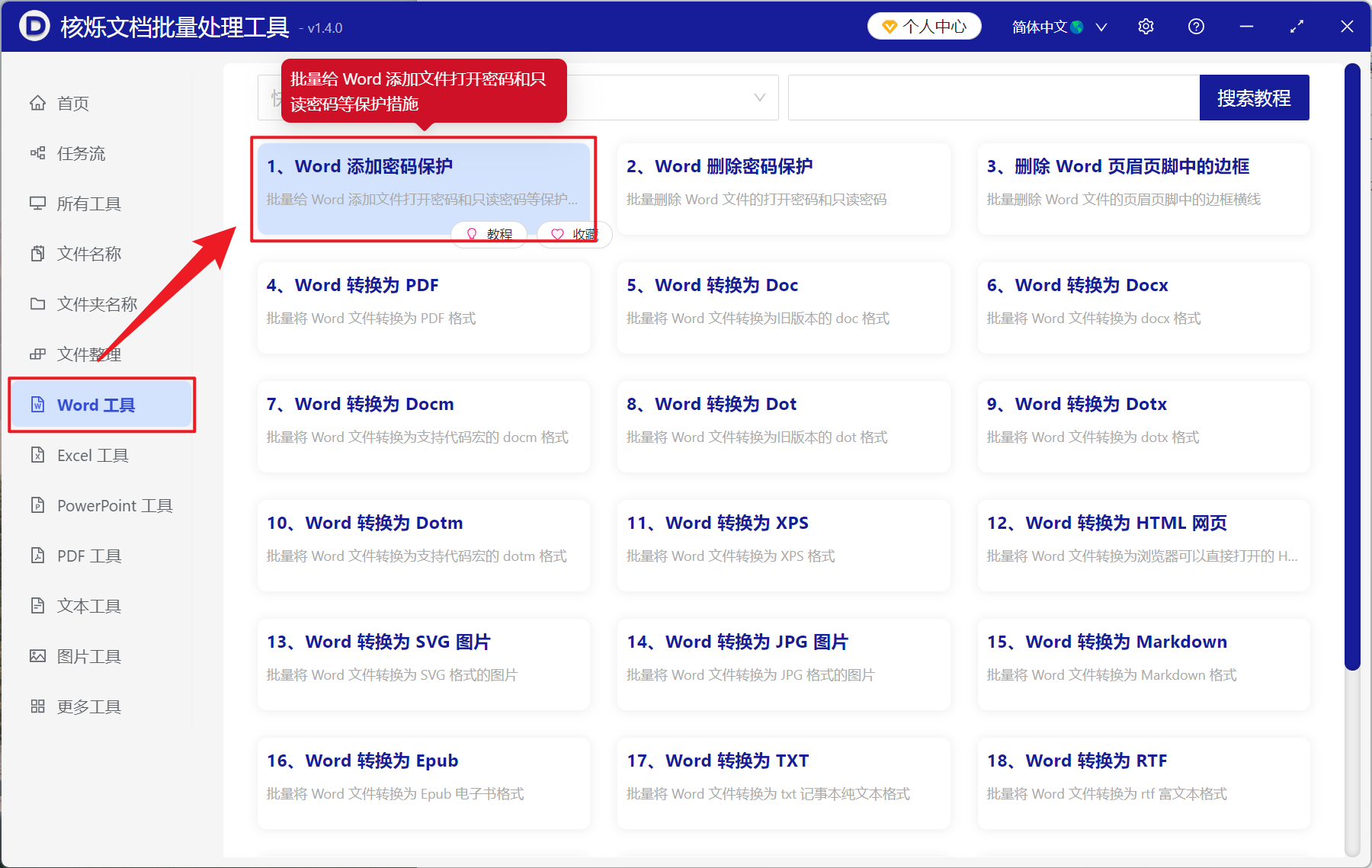
2、从【添加文件】或【从文件夹中导入文件】中选择要一个方式添加需要设置只读密码的 Word 文档,也可以直接将文件拖入下方导入,确定文件没有问题后,点击下一步。
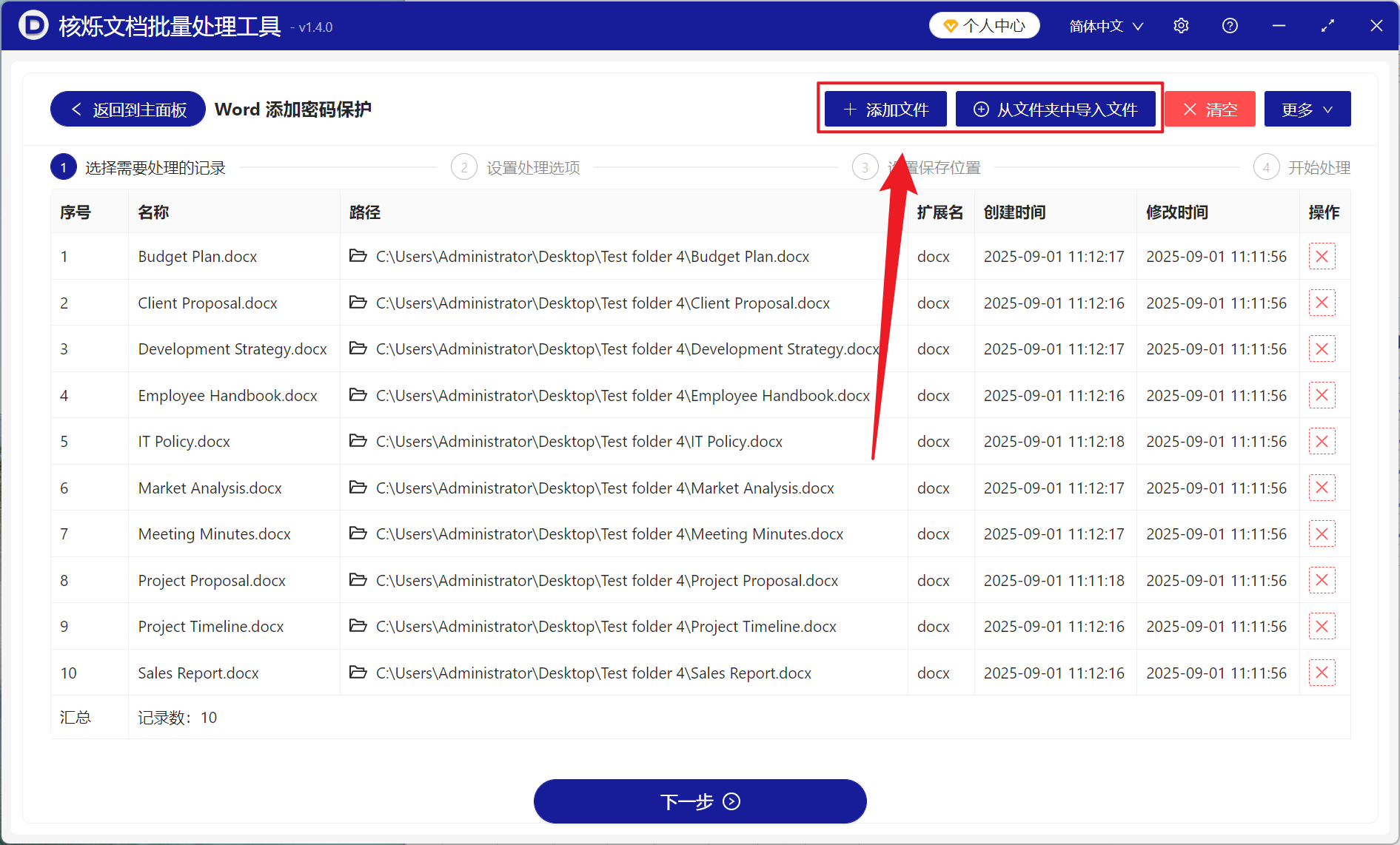
3、进入到设置界面,打开【文件内容只读密码】按钮,在下方输入需要当作只读密码的文本内容,然后再次点击下一步。接着点击浏览,选择好添加后文档的保存位置。
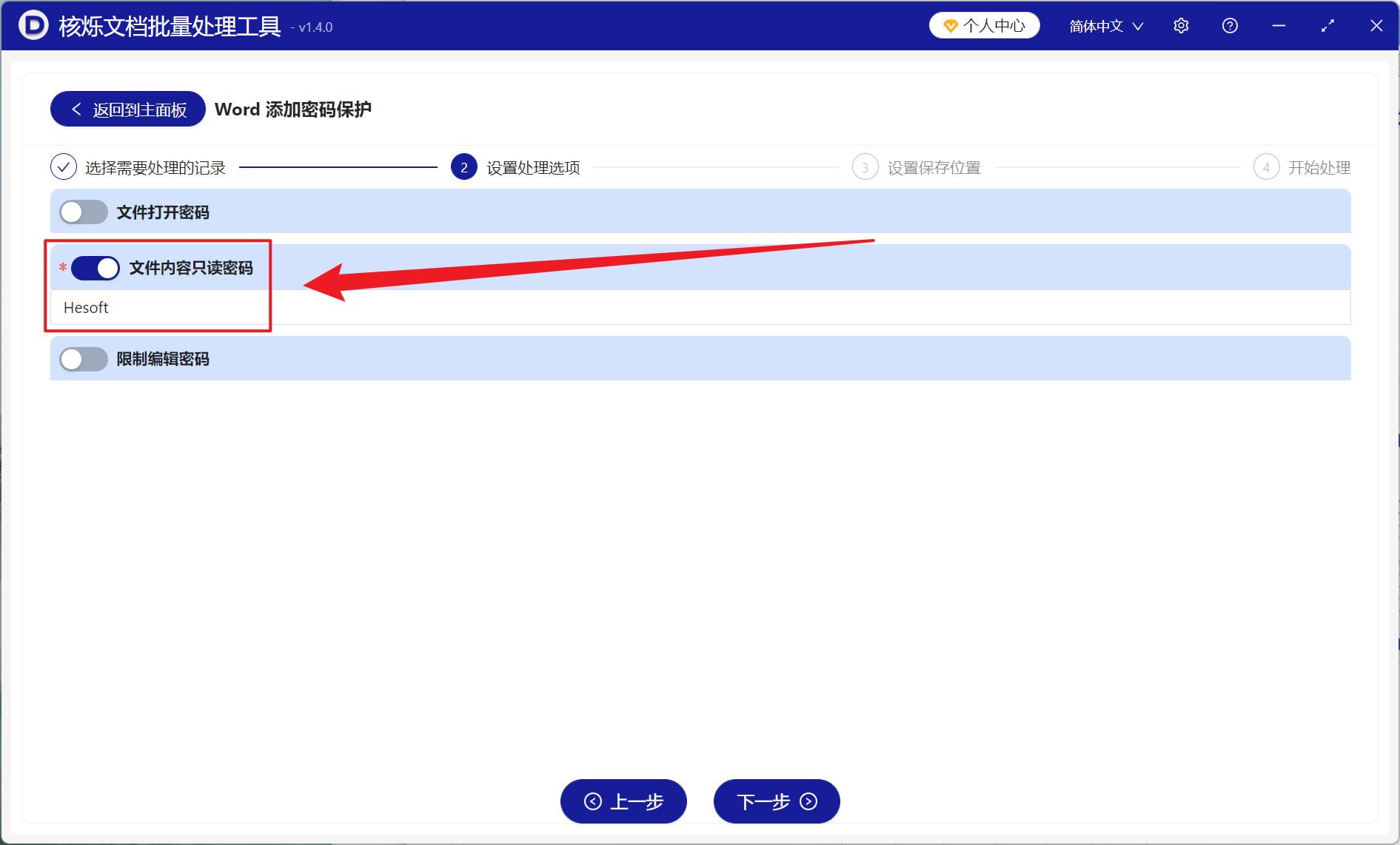
4、等待处理结束之后,点击保存位置后的文件路径,打开文件夹查看添加只读密码成功的 Word 文件。
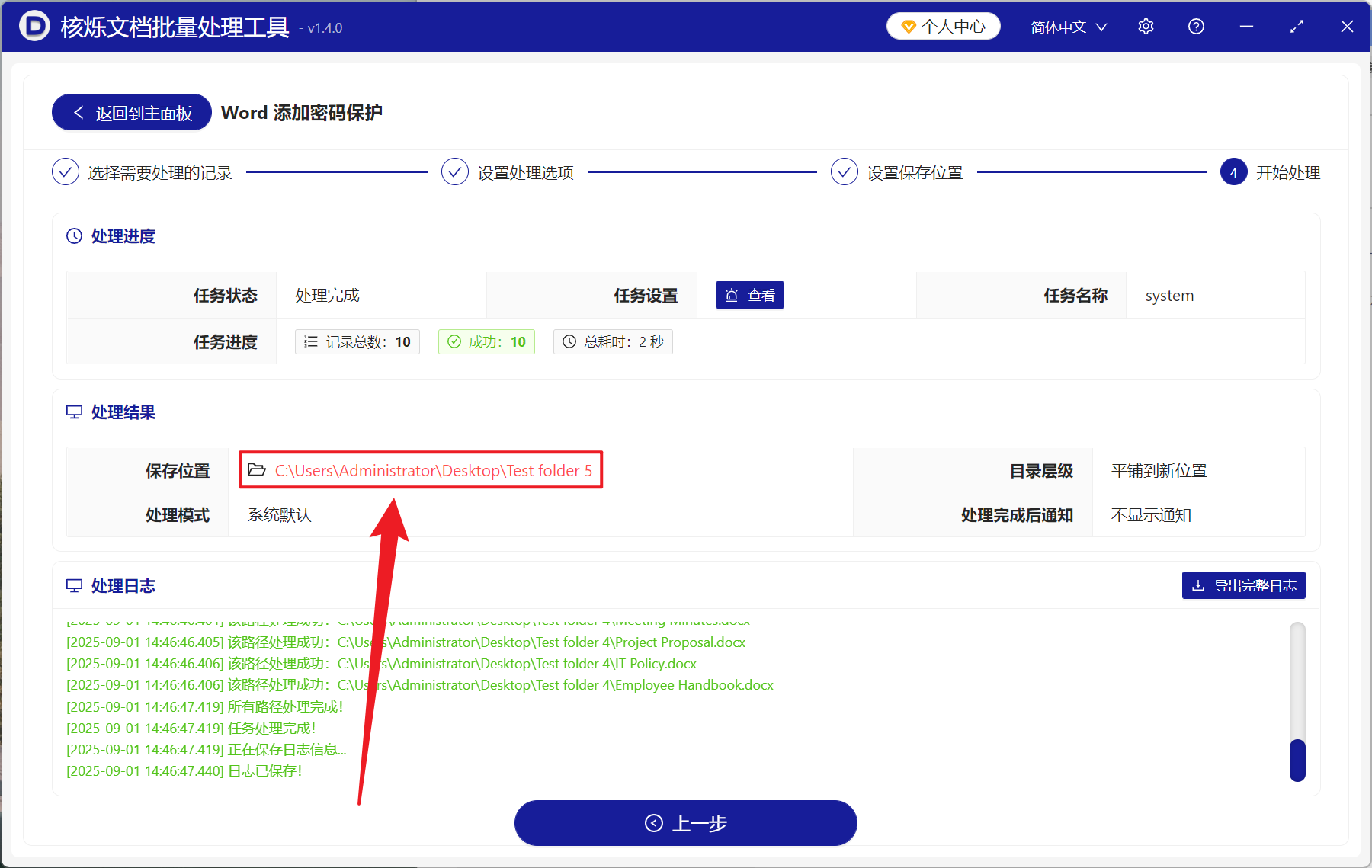
Word 文档设置只读密码和未设置的区别
设置只读密码的优势
添加只读密码的主要优势就是别人可以看到整个文档中的内容,但是不能对其中的任何文字或图片进行修改。如果需要修改里面的内容,就需要提供这个只读密码才可以修改,方便的同时,也拥有更好的安全性。在共享 Word 给他人时,若是公司涉及多个部门或外部的合作人员,启用只读密码可以避免因操作失误或是人为篡改带来的文档中文本缺失。另外只读模式还能够减少编辑冲突,确保文件版本的一致性,在正式场合下处理的文件,设置只读密码是一种非常实用的防护技巧。
未设置只读密码所带来的风险
没有添加只读密码的文档容易被打开的人任意修改,存在信息篡改的风险,多人协作、传输给其他人的 Word 文档风险更加明显。例如没有受到保护的合同文档也许会因为手滑不小心删掉文本,导致重要内容丢失,或是被更改内容,引发很多不必要的后果。对于重要的文档,未设置只读密码可能会有很多严重隐患。